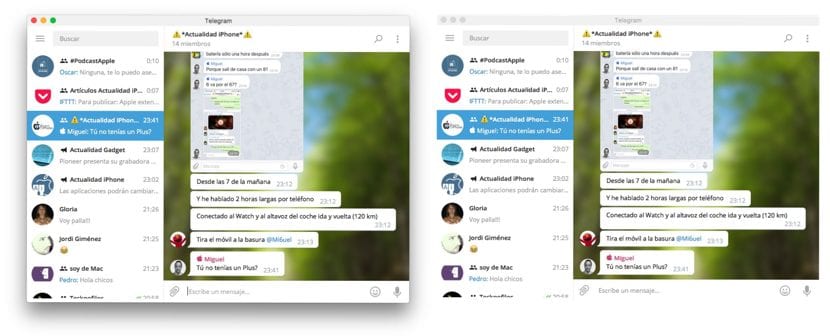
Изначально на нашем Mac и без использования сторонних приложений, мы можем делать скриншоты наших приложений. Тем не менее, в Mac App Store мы можем найти большое количество приложений, которые предлагают нам больше возможностей, чем те, которые установлены операционной системой, поскольку он может хранить все окна, открытые в этот момент, разделенные слоями в PSD (снимок экрана) файл, опция, которая может быть очень полезной в зависимости от обстоятельств. Но в большинстве случаев нет необходимости прибегать к этому типу приложений, поскольку macOS также позволяет нам определенные настройки, такие как тень от захваченного окна.
Некоторые из вас могут очень мало знать, что когда мы захватываем конкретное окно с помощью комбинации клавиш CMD + SHIFT + 4 + ПРОБЕЛ lснимаемую нами шторку окна можно убрать, чтобы изображение было менее широким, и мы могли найти его, не изменяя полный размер изображения, что уменьшает рассматриваемое окно, которое мы захватили и которое действительно интересно. В этом уроке мы покажем, как можно делать скриншоты, не показывая тени, которая такая красивая, но иногда очень непрактичная.
Делайте скриншоты без эффекта тени
- Процесс создания снимка экрана окна в macOS такой же, как всегда: CMD + SHIFT +4.
- Как только курсор отображается для выбора нужной области, мы нажимаем клавишу ПРОБЕЛ, чтобы выбрать конкретное окно, если нам не нужна только часть экрана.
- Прежде чем щелкнуть левой кнопкой мыши по окну, которое мы хотим захватить, мы нажимаем клавишу Option, удерживая нажатой кнопку мыши.
Вы можете увидеть результат на изображении в заголовке этой статьи.